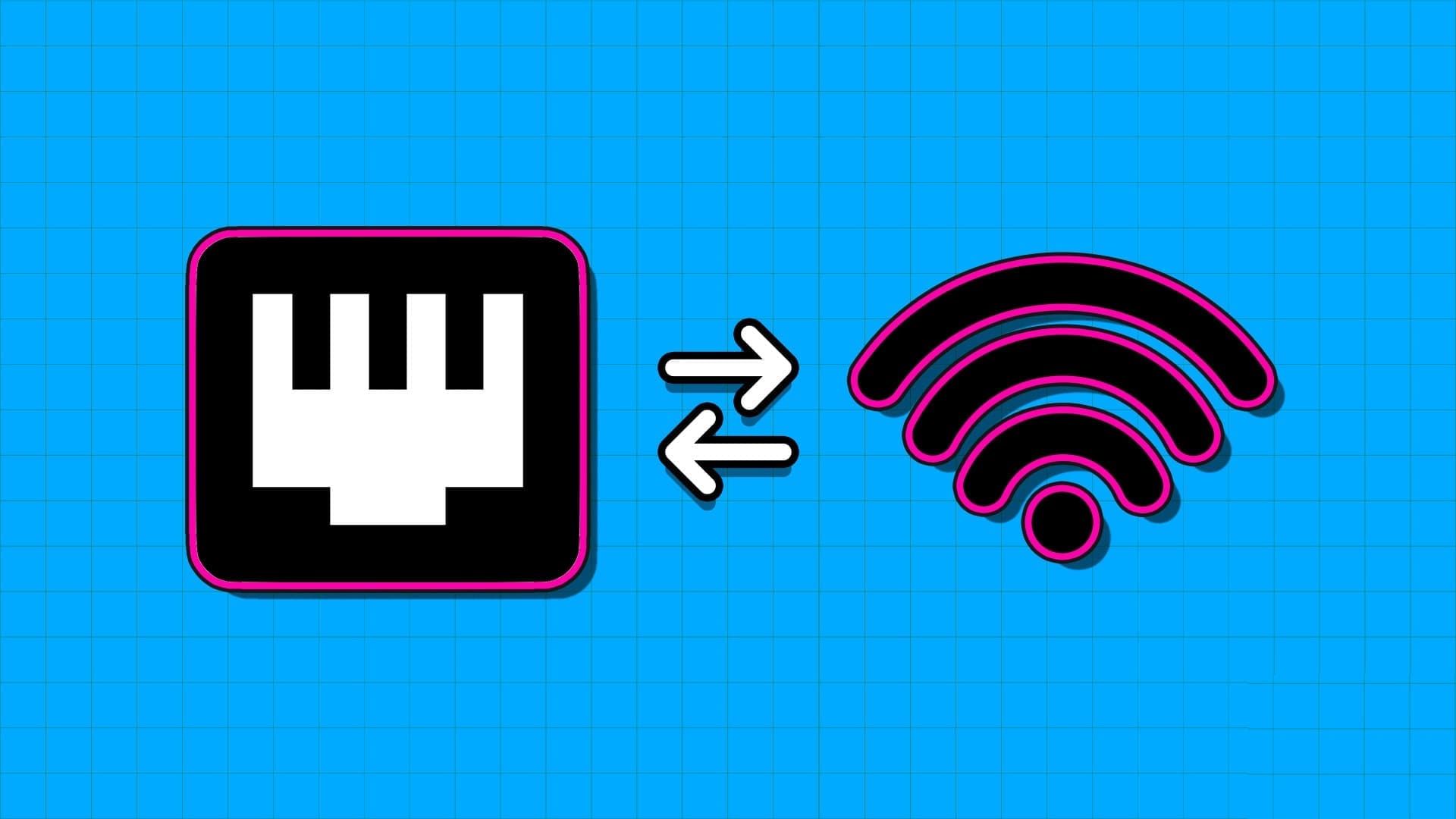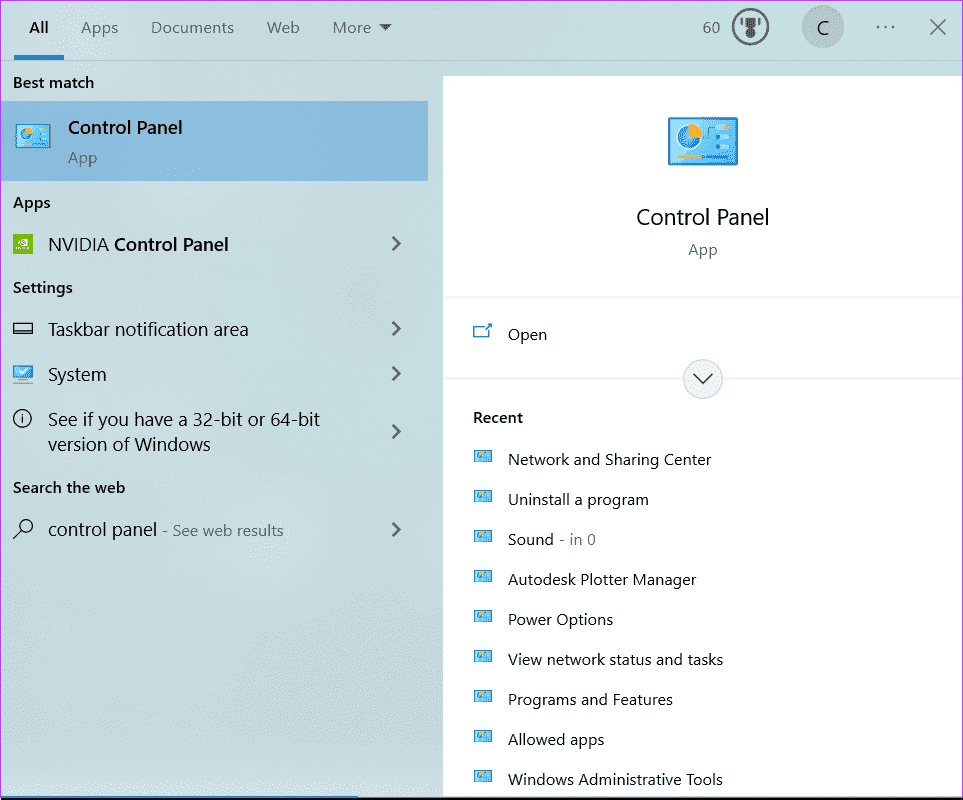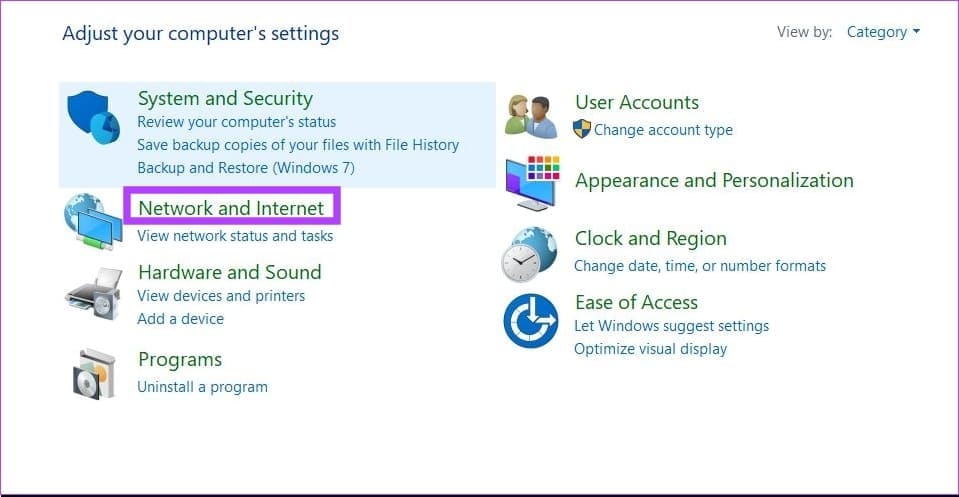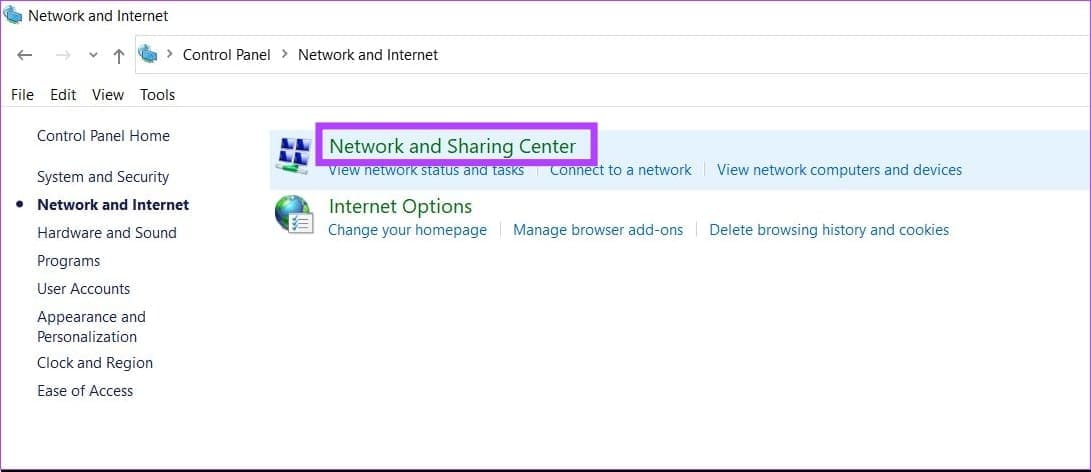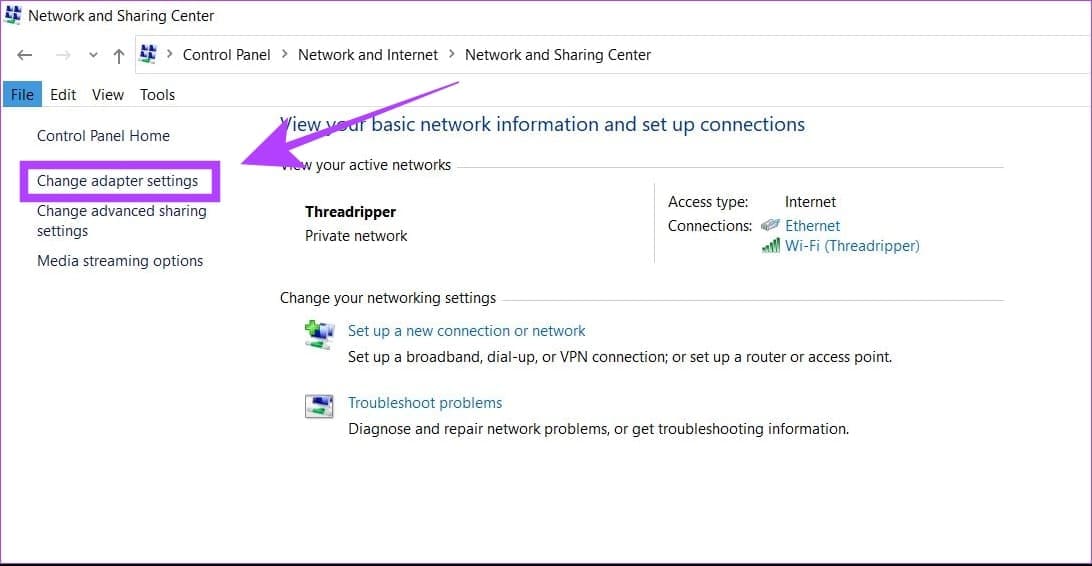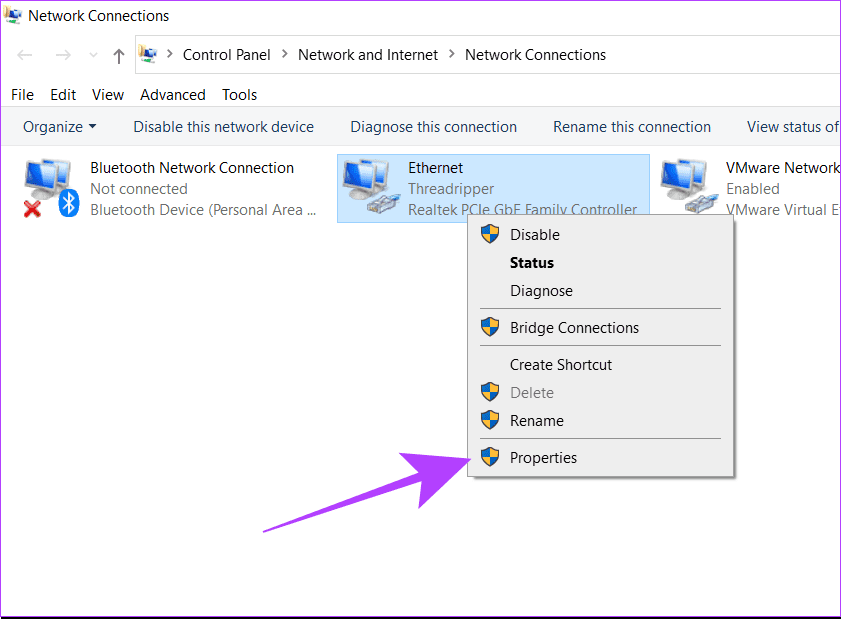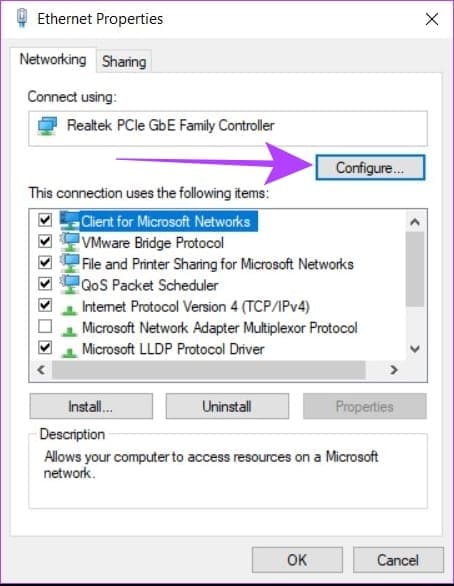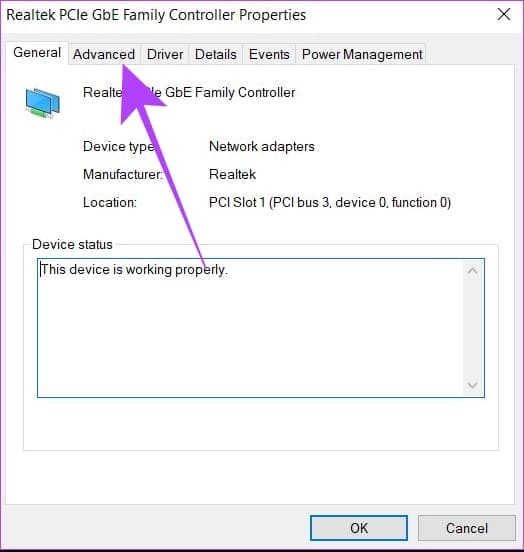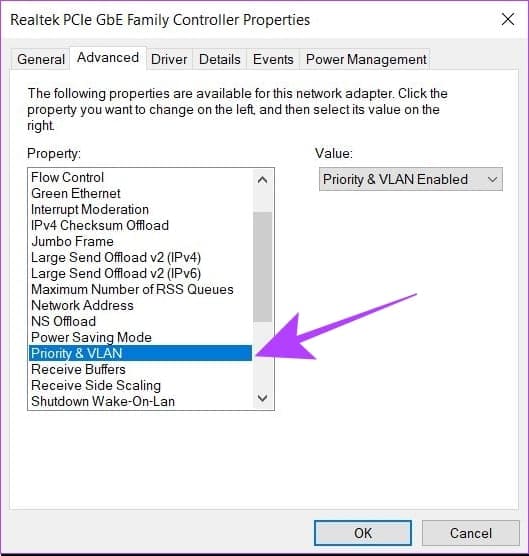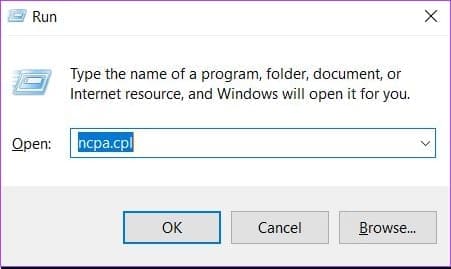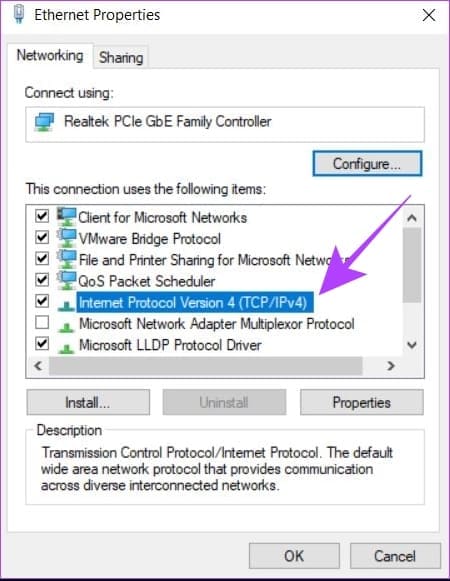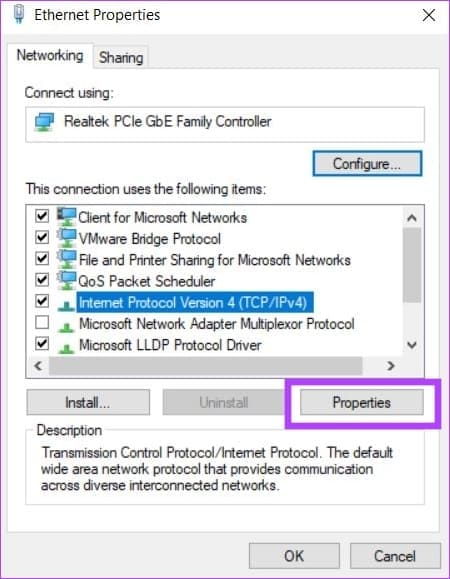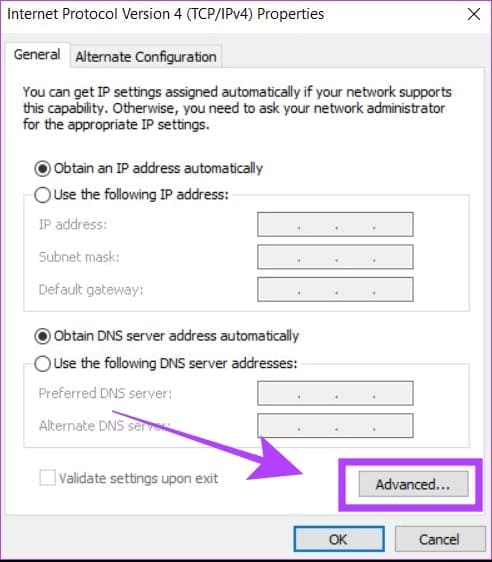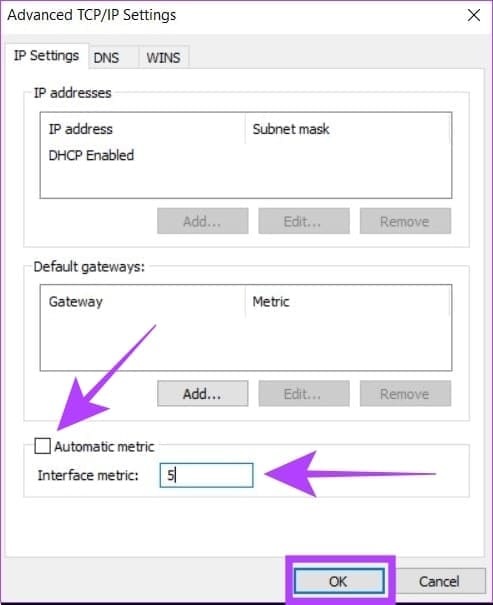Windows에서 Wi-Fi와 이더넷을 동시에 사용하는 방법
Wi-Fi 및 이더넷 연결이 가능한 Windows PC가 있는 경우 두 가지를 동시에 사용하고 싶은 상황을 우연히 발견했을 수 있습니다. 이것은 실제로 가능하기 때문에 걱정하지 마십시오. Windows에서 Wi-Fi와 이더넷을 동시에 사용하는 방법은 다음과 같습니다.
기본적으로 Windows는 네트워크에 연결할 때마다 단일 연결을 사용합니다. 네트워크 어댑터 설정을 구성하면 동일한 인스턴스에서 여러 네트워크 연결을 사용할 수 있습니다. 하지만 왜 컴퓨터에서 둘 이상의 연결을 사용해야 할까요? 먼저 이해합시다.
Windows에서 WI-FI와 이더넷을 동시에 사용할 때의 이점
Wi-Fi와 이더넷을 동시에 사용하는 주요 이점은 로컬 서버가 있을 때 경험할 수 있습니다. 이러한 경우 Windows 컴퓨터는 Wi-Fi를 사용하여 인터넷 연결을 유지하고 이더넷을 사용하여 데이터를 전송하고 로컬 서버에 액세스할 수 있습니다.
두 개의 서로 다른 인터넷 연결이 있을 때 Wi-Fi와 이더넷이 동시에 활성화되는 또 다른 앱이 있습니다. 하나는 기본 연결로 사용하고 다른 하나는 백업으로 유지할 수 있습니다.
기본 소스의 서비스가 중단되더라도 컴퓨터는 보조 연결을 사용하여 계속 인터넷에 연결됩니다. 이렇게 하면 연결을 전환하는 데 시간이 소요되지 않으므로(두 연결이 동시에 실패하지 않는 한) 컴퓨터에서 인터넷 중단 시간이 발생하지 않습니다.
WINDOWS에서 WI-FI와 이더넷을 동시에 사용하는 방법
Wi-Fi와 이더넷을 동시에 사용하려면 Windows에서 네트워크 어댑터 설정을 구성해야 합니다. 다음은 이에 대한 단계별 가이드입니다.
단계1 : 열다 제어반 Windows 컴퓨터에서. 를 누르면 됩니다. 윈도우 + S 그리고 쓰기 제어판 검색 창.
단계2 : 딸깍 하는 소리 "네트워크와 인터넷".
3단계: 이제 클릭 "네트워크 및 공유 센터". 이 열릴 것입니다 네트워크 연결 설정 현재 활동 중입니다.
단계4 : 딸깍 하는 소리 "어댑터 설정 변경". 이렇게 하면 모두 표시됩니다. 네트워크 연결 Windows를 사용하는 방법에 대해 알아보십시오. على جهاز الكمبيوتر الذي يعمل بنظام Windows.
단계5 : 이제 연결을 마우스 오른쪽 버튼으로 클릭하십시오. Ethernet 당신의 선택 형질.
6단계: 딸깍 하는 소리 형성.
단계7 : 딸깍 하는 소리 고급의. 모든 목록이 나타납니다 이더넷 어댑터의 특성 당신의.
단계8 : 그 목록에서 다음을 찾으십시오. "우선 순위 및 VLAN". 그것을 클릭하십시오.
단계9 : 퍄퍄퍄 우선 순위 및 VLAN 비활성화됨 값 드롭다운 목록에 대해 OK.
단계10 : 준비 컴퓨터를 켭니다 당신의.
이렇게 하면 Windows 시스템이 한 번에 둘 이상의 네트워크 연결을 사용하게 됩니다. 네트워크 연결에서 언제든지 이 설정을 취소할 수 있습니다. 어디서 액세스할 수 있는지 잘 모르시겠습니까? 가이드를 참조하여 찾으십시오. Windows에서 네트워크 설정을 여는 가장 쉬운 방법입니다.
Windows에서 네트워크 우선 순위 설정
두 개의 네트워크에 동시에 연결한 후에도 Windows는 여전히 인터넷 연결을 사용하기 위한 최상의 네트워크를 찾고 있습니다. 그러나 네트워크 설정에서 우선 순위를 설정하여 Windows가 여러 네트워크에 연결된 경우 특정 연결을 사용하도록 지시할 수 있습니다. 방법은 다음과 같습니다.
단계1 : 클릭 윈도우 + R 화이팅 운영.
2 단계: 쓰다 ncpa.cpl을 상자에. 딸깍 하는 소리 확인.
3단계: 우선 순위를 지정할 네트워크를 선택합니다. 마우스 오른쪽 버튼으로 클릭하고 이동하십시오. 형질.
단계4 : 찾다 "인터넷 버전 프로토콜 4(TCP/IPv4)" 클릭합니다.
단계5 : 이제 클릭 형질.
6단계: 고급을 클릭합니다. 이것은 열릴 것입니다 TCP/IP 우선 순위 설정.
단계7 : 확인란을 선택 취소합니다. 자동 스케일링.” 이렇게 하면 인터페이스 척도에 값을 입력할 수 있습니다.
단계8 : 인터페이스 측정 옆의 상자에 5를 입력합니다. 딸깍 하는 소리 좋아요.
이제 Windows 컴퓨터가 두 연결 사이의 네트워크 우선 순위와 함께 두 연결을 동시에 사용하도록 구성되었습니다.
WI-FI와 Ethernetnet을 동시에 사용하는 것이 유용합니까?
로컬 서버가 있거나 두 개의 별도 인터넷 연결이 있는 경우 Wi-Fi와 이더넷을 동시에 사용하면 도움이 될 수 있습니다. 어느 쪽이든 Windows의 기본 단일 연결 구성에 비해 더 나은 편의를 위해 여러 네트워크 연결을 동시에 사용할 수 있습니다.
그러나 Wi-Fi와 이더넷을 동시에 사용한다고 해서 인터넷 속도가 즉시 두 배가 되는 것은 아닙니다. Wi-Fi와 이더넷에 두 개의 별도 인터넷 연결이 있더라도 Windows는 인터넷 연결을 위해 두 가지를 동시에 사용하지 않습니다. 따라서 이중 연결은 로컬 서버 또는 백업 인터넷 연결이 있는 특정 시나리오에서만 유용합니다.
Windows에서 WI-FI 및 이더넷 사용에 대해 자주 묻는 질문
1. Wi-Fi와 이더넷을 동시에 사용해도 인터넷 연결이 되지 않는 이유는 무엇인가요?
인터페이스 지표에서 우선 순위로 선택한 네트워크가 인터넷에 연결되어 있는지 확인하십시오. 그렇지 않으면 우선 순위를 다른 네트워크로 변경해야 합니다.
2. Windows가 설정된 네트워크 우선 순위를 사용하여 인터넷에 연결하지 않는 이유는 무엇입니까?
이것은 IPv6 프로토콜을 사용하여 인터넷에 연결하는 경우에 발생할 수 있습니다. 이 경우 IPv6 설정 바로 아래에 있는 인터넷 버전 6(TCP/IPv4)에 대한 네트워크 우선 순위 설정을 반복합니다.
3. 내 컴퓨터를 두 개의 서로 다른 Wi-Fi 네트워크에 동시에 연결할 수 있습니까?
아니요, 동시에 두 개의 서로 다른 Wi-Fi 네트워크에 컴퓨터를 직접 연결할 수 없습니다. 이를 위해서는 외부 Wi-Fi 어댑터를 사용하고 네트워크 설정에서 이 두 연결을 연결해야 합니다. 이 단계를 수행한 후에도 두 Wi-Fi 네트워크에서 동시에 인터넷을 사용할 수 없습니다. 프린터, 스마트 기기 등과 같은 추가 장치를 연결할 때만 유용합니다.
이더넷과 WI-FI를 동시에 연결
즉, Windows PC를 Wi-Fi와 이더넷에 동시에 연결할 수 있습니다. 그러나 한 번에 하나의 연결에서만 인터넷 연결을 사용할 수 있습니다. Windows 컴퓨터에서 이 기술을 사용하여 이더넷 연결을 서버, 프린터 또는 LAN 시스템으로 라우팅하면서 Wi-Fi를 통해 인터넷을 사용할 수 있습니다.